手机版WPS编辑word文档的图文教程
手机版WPS怎么编辑word文档?相信上班或者上学的朋友对office办公软件都还是挺熟悉的,因为几乎每天都会进行一些基本的文档编辑、或者添加编号、图片等等操作;但是想必用得最多的就是电脑上的一些操作,这样就可能会有用户不知道对手机上的WPS里面的word文档如何编辑;那么为了让这些用户了解到手机编辑word文档的操作方法,小编特意带来完整的图文介绍教程,可以供大家参考。
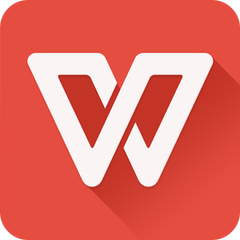 方法步骤:
方法步骤:1、如果我们的手机上事先没有下载安装WPS,那么我们就需要在手机上的应用商场里面去下载,小编这里用的是华为手机,所以需要点击如图所示的“华为应用市场”;
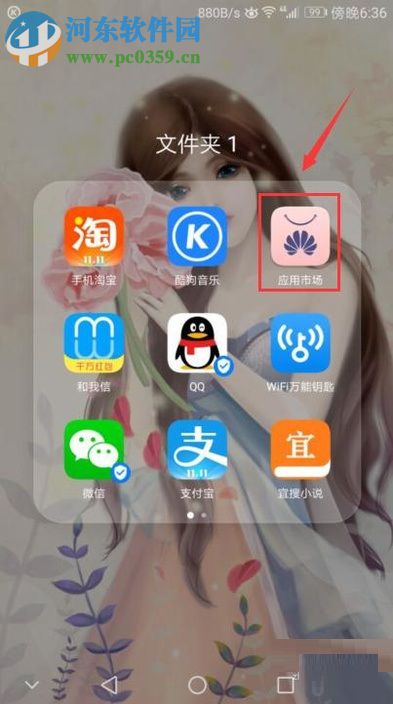
2、随后在打开的页面输入框里面点击输入“WPS”,然后就出现如下的页面,根据自己的情况来定,是更新就更新,是安装就安装;
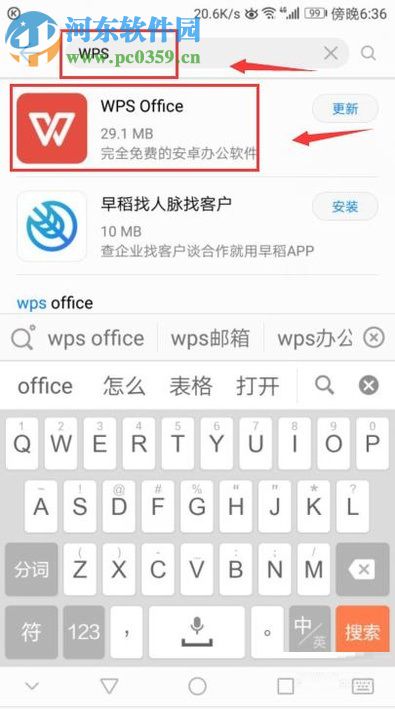
3、随后我们就可以返回到手机的桌面上点击打开“WPS”即可;
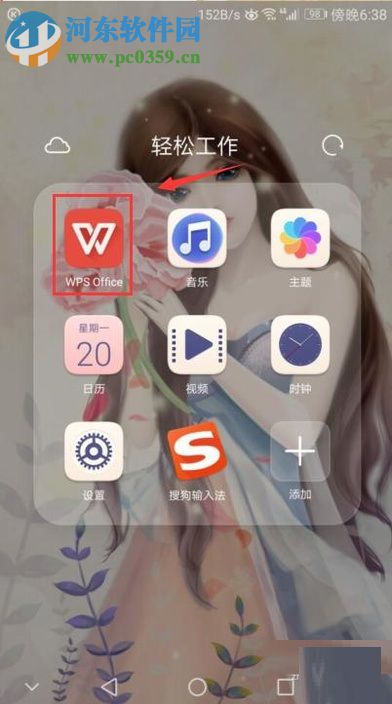
4、随后进入主页面以后再接着点击“打开”按钮即可;
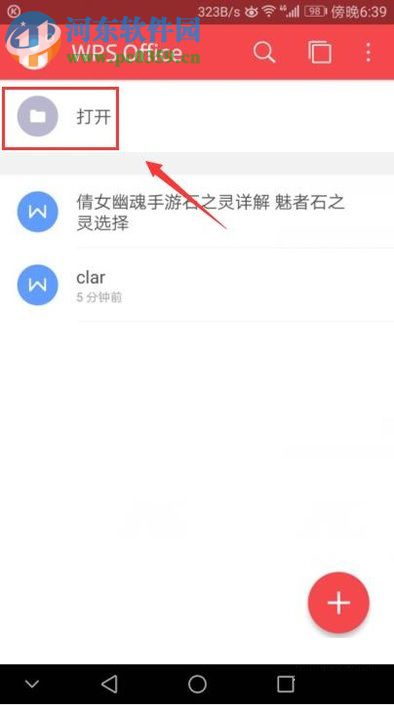
5、然后在打开的设置界面再继续点击第一个选项“doc”,这个就是我们需要编辑的word文档;
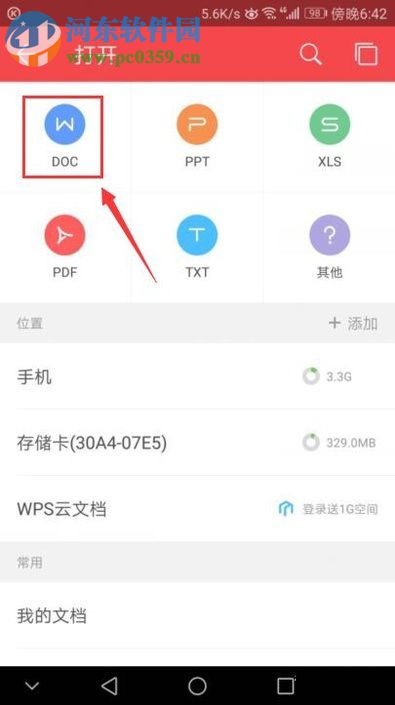
6、然后就会来到如下的页面,这个页面处于搜索状态,只要是我们手机上有的文档,它都会显示出来;

7、在出现的这些文档中,我们随便打开一个文档,随后再接着点击页面上方的“编辑”按钮,过会就会进入编辑状态;

8、然后我们就可以选择下面的一些工具来对文档进行编辑,也可以除了一些基本的工具以外,试试打开其它的工具;

9、最后对文档编辑完以后就可以点击上方的“完成”按钮,这样就可以把我们的文档进行保存,然后我们的手机编辑word文档的操作步骤就完成了。

希望小编带来的方法能够给大家提供帮助,也希望大家会喜欢小编的文章,最后如果需要了解更多的新内容,就请继续关注好吧啦网吧!
相关文章:
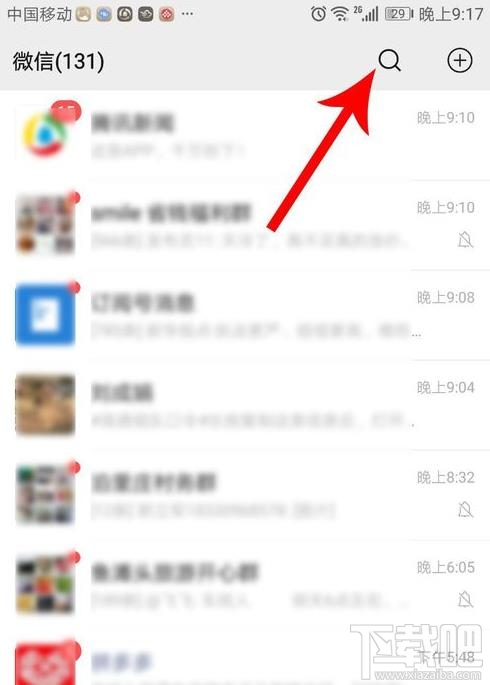
 网公网安备
网公网安备